Szerelés a meghajtó linux, losst
Linux lemezpartíciók csatlakozik a rendszerhez nem olyan, mint a Windows. Van egy root fájlrendszert, amelyek kapcsolódnak a többi részt, és a készülékek használata. A rendszer partíció van szerelve automatikusan elindul. De ha kell csatlakoztatni a további partíciókat, bizonyos esetekben szükség lehet csinálni kézzel.
Ebben a cikkben megnézzük, hogyan kell felszerelni a lemez fut Linux, beszéljünk arról, hogyan kell helyesen használni a mount segédprogramot, az umount, és melyik a szakaszokon, ahol szerelve.
Mi a hegyen?
Amint azt már említettük, a Linux egy egyszemélyes root fájlrendszert, ahol az összes csatlakoztatott tároló eszközök és egyéb források. Tény, hogy a Windows van valami ilyesmi, de ez rejtve a felhasználó elől.
Tény, hogy a szerelt rész, hogy részévé váljon a root fájlrendszert és a rendszer megpróbálja ezt a munkát az összes részt, függetlenül azok fájlrendszerek átlátszó. Ez azt jelenti, hogy ha felszereli a részét RAM vagy egy távoli hálózati megosztásra, akkor dolgozni vele a fájlkezelő ugyanúgy, mint a helyi lemezre.
Például, ha szeretnénk, hogy felmászik egy USB flash meghajtót. Ön adja meg a parancsot, hogy csatlakoztassa a rendszer mappa / run / media / felhasználónév / UUID_fleshki /. A rendszer meghatározza az eszköz fájlrendszer, majd a kernel driver köti össze a megadott mappába. Ezután meg kell dolgozni a mappát, mint a többi. További gondolni semmire nincs szükség. Ha úgy dönt, hogy távolítsa el az USB flash meghajtó, meg kell leválasztani.
Szerelés meghajtók Linux
Jellemzően a szerelés foglalkozó speciális boríték szolgáltatások, de ezek nem mindig áll rendelkezésre. És néha meg kell tennie mindent manuálisan meghatározhat további csatolási opciókat, vagy egyéb beállításokat. Használja a mount parancsot Linux. Tekintsük a lehetőségeket:
$: Mount fayl_ustroystva célmappát
Vagy egy kibővített változata:
$ Mount -o opció -t fájlrendszer optsii_montirovaniya fayl_ustroystva célmappát
Opció határozza különböző kiegészítő funkciók a segédprogramot. A -t opció nem kötelező, de lehetővé teszi, hogy meghatározza a fájlrendszer, amelyeket használni fognak, és néha ez nagyon hasznos. Használja az -o opciót, akkor megadható egy másik csatolási opciókat, például úgy, hogy írásvédett, stb Az utolsó két paraméter -. Ez a készülék a fájl, például a / dev / sda1 és a célmappát, például / mnt.
Mielőtt rátérnénk a példa a munkaeszköz, nézzük meg az alapvető beállításokat:
- -V - kimeneti változata a közüzemi;
- -h - ebből egy igazolást;
- -v - bőbeszédű módban;
- -egy, --all - mount összes ismertetett berendezésekkel fstab;
- -F, --fork -, hogy hozzon létre egy külön példány mount minden szakaszán;
- -f, --fake - nem tesz semmit, hanem csak az, hogy mi történik, hogy a közüzemi;
- -N, --no-mtab - nem írok szerelési / etc / mtab;
- -l, --show-címkék - add lemezcímkéjét a csatolási pont;
- -c - Csak az abszolút útvonalakat;
- -r, --read csak - csatold csak olvasható;
- -w, --rw - szerelt olvasásra és írásra;
- -L, --label -, hogy felmászik egy partíciót a címkén;
- -U, --uuid -, hogy felmászik egy partíciót a UUID;
- -T, --fstab - egy alternatív fstab;
- -B, --bind - mount a helyi mappában;
- -R, --rbind - újból felhasználni a helyi mappában.
Ez még nem minden, de az alapvető beállításokat, hogy szükség lesz, amíg a segédprogram. Is, akkor lehet tudni, hogy egy listát a csatolási opciókat, ami hasznos lehet. Ezek felsorolása a cikkben automatikusan mount fstab, és azt írja még, és nincs értelme. És most a példák és hogy hogyan lehet csatlakoztatni a meghajtót linux.
Partíciók A mount
Szerelés partíciók csatolási nagyon egyszerű. Tény, hogy a legtöbb esetben, hogy elég lesz egy egyszerűsített változata a parancsot. Például, mount / dev / sdb6 a mappa / mnt:
$ Sudo mount / dev / sdb6 / mnt /
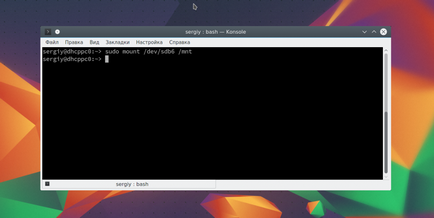
A legtöbb esetben, akkor el kell végezni a mount parancs rootként ha másképp nincs feltüntetve az fstab (felhasználók szerelhető opció). Megnézheti tájékoztatás a folyamatot, hozzátéve egy csatolási lehetőség -v:
$ Sudo szerelhető -v / dev / sdb6 / mnt /
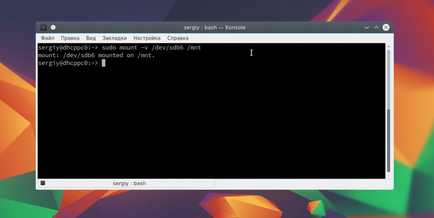
Ha azt szeretnénk, akkor adja meg a fájl rendszer segítségével a -t:
$ Sudo szerelhető -v -t ext4 / dev / sdb6 / mnt
Ha azt szeretnénk, hogy a fájlrendszert csak olvasható, akkor az -r vagy mount opciót -o ro, az eredmény ugyanaz:
$ Sudo mount -t ext4 -r / dev / sdb6 / mnt
$ Sudo mount -t ext4 -o ro / dev / sdb6 / mnt
Akkor más beállítások elvégzésére a hegyen linux partíciót, például meghatározhatják, hogy ez a szakasz nem tudja végrehajtani a program:
$ Sudo mount -t ext4 -o noexec / dev / sdb6 / mnt
Felhívjuk figyelmét, hogy nem tudja használni a lehetőséget uid, gid, fmask fájlrendszerek ext. Ezek csak a támogatott FAT, vfat, exFAT.
Akkor ne csak a nevét az eszközöket, hogy végre a rögzítő lemez linux. Ehhez használhatja UUID vagy a címkét, mint például szerelés segítségével UUID:
$ Sudo tartó --uuid = "b386d309-05c1-42c8-8364-8d37270b69e0" / mnt
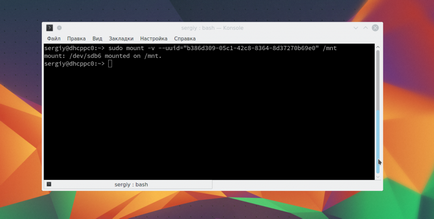
Részletek uuid a partíciókat, akkor használja a következő parancsot:
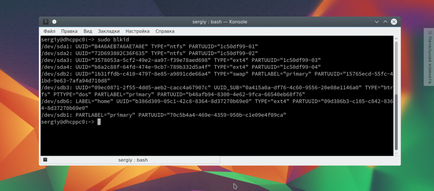
Hasonlóképpen, akkor használja a címkét. linux lemezt mount parancsot fog kinézni:
$ Sudo tartó --label = "otthon" / mnt /
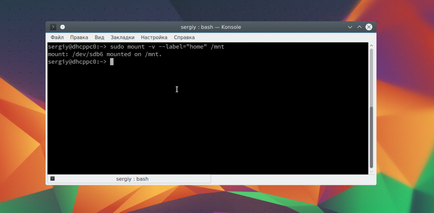
Akkor szerelhető egyik mappából a másikba, ezt használja a lehetőséget --bind
$ Sudo szerelhető --bind / mnt / / media /
Lehet, hogy nem csak a szerelhető linux partíciót, hanem, hogy felmászik a fájlt, ha ezek a file-rendszer, mint például a lemez képekből. linux lemezképet szerelhető ugyanígy működik:
Lásd a listát az összes szerelt készülékek egyszerűen futni szerelhető paraméterek nélkül:
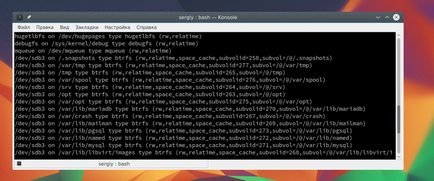
Leválasztása Linux eszköz
Ha azt szeretnénk, hogy állítsa le a készüléket, különösen egy flash meghajtót, meg kell csatolni. Erre a célra umount segédprogramot. Mivel a paraméterek elfogadja egy csatolási pontot vagy eszköz. Például:
$ Sudo umount / mnt
Most az eszköz nincs telepítve. De néha lecsatolható hiba. A rendszer jelzi, hogy a készülék foglalt: umount: / mnt: cél foglalt.
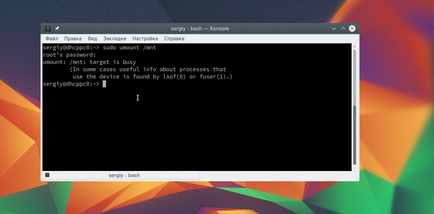
A probléma megoldható bezárni az összes alkalmazást, amely segítségével bármilyen fájlt ebben a mappában. Pontosan mi az a program akkor megtudja segítségével lsof paranccsal:
$ Lsof -w / mnt
$ Lsof -w / dev / sdb6
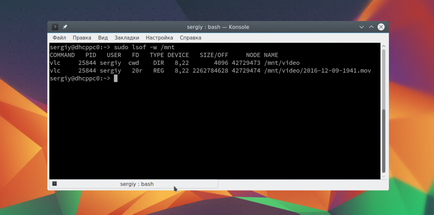
Itt látható az összes szükséges információt, hogy megértsük, mi történik, és mi a teendő. Utility adta a nevét a program, a PID, és még a fájl, hogy működik. Akkor töltse ki az összes programot, és próbálja újra, vagy használja a -l opciót, a fájlrendszer azonnal kikapcsolható, annak ellenére, hogy ő elfoglalt:
$ Sudo umount -l / mnt
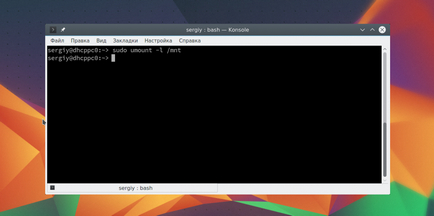
> A legtöbb esetben, akkor el kell végezni a mount parancs rootként ha másképp nincs feltüntetve az fstab
Sok fájlrendszerek alapján épült FUSE (jól képviseli ma sok USB eszköz :. kamerák, rögzítők, olvasók, stb) nem szükséges, hogy root nélkül fstab.
> Ha kívánja, megadhatja a fájlrendszer segítségével a -t:
Csak a legtöbb fájlrendszerek igényel kötelező feltüntetése (-t) fájlrendszer típusát, és csak nagyon kevés fájlrendszerek, ami meghatározza, hogy milyen típusú az alapértelmezett beállításokat a rekord szintaxis tartó (nfs, smb, ext *) lehetővé teszi, hogy kihagyja a -t.